Nguyên nhân và cách khắc phục lỗi ứng dụng chưa được cài đặt trên Android – Vui Vui Công Nghệ
Deprecated: trim(): Passing null to parameter #1 ($string) of type string is deprecated in /home/caocap/public_html/wp-content/plugins/fixed-toc/frontend/html/class-dom.php on line 98
Lỗi ứng dụng chưa được cài đặt thường gặp trên điện thoại Android gây ảnh hưởng không nhỏ đến trải nghiệm người dùng. Để khắc phục lỗi ứng dụng chưa được cài đặt trên Android này, người dùng có thể tham khảo chi tiết trong bài viết sau.
Nội dung bài viết
Lỗi ứng dụng chưa được cài đặt là sao?
Người dùng điện thoại thông thường sẽ có thể cài đặt ứng dụng từ một kho ứng dụng nhất định như trên thiết bị iOS là App Store, và Android là CH Play. Tuy nhiên, không phải lúc nào bạn cũng có thể cài đặt mọi ứng dụng tìm được trên kho ứng dụng có sẵn.
![]()
Khi gặp trường hợp này, người dùng buộc phải lựa chọn cài đặt phần mềm từ những nguồn khác. Đặc biệt trên điện thoại Android vốn là một hệ điều hành mở nên nó cho phép người dùng có thể thực hiện điều này. Tuy nhiên việc cài đặt ứng dụng từ nguồn khác CH Play đôi khi có thể không tương thích, và dẫn đến tình trạng lỗi ứng dụng chưa được cài đặt. Tình trạng này thường xuất hiện sau một thời gian sử dụng phần mềm.
Cách khắc phục lỗi ứng dụng chưa được cài đặt trên Android
Lỗi ứng dụng chưa được cài đặt Android có thể do nhiều nguyên nhân khác nhau gây ra. Khi gặp lỗi ứng dụng chưa được cài đặt này, người dùng có thể tham khảo các nguyên nhân và cách khắc phục lỗi cụ thể dưới đây nhé.
1. Do bộ nhớ đầy
Nguyên nhân đầu tiên gây lỗi khiến ứng dụng chưa được cài đặt có thể do máy đã đầy bộ nhớ. Từ đó khiến tệp OBB của game hoặc ứng dụng không thể được cài đặt về máy. Cách sửa lỗi ứng dụng chưa được cài đặt này là giải phóng dung lượng lưu trữ trên máy và thử cài đặt lại game hoặc ứng dụng.
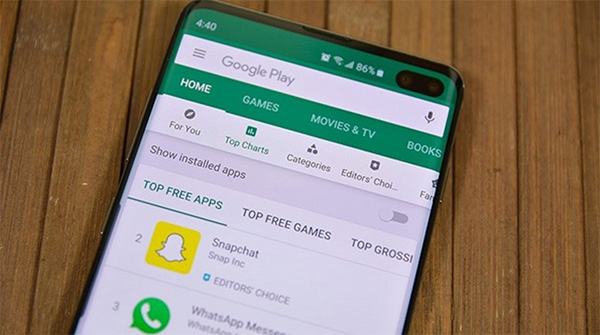
2. Do cấu hình máy không đủ để cài đặt ứng dụng
Một nguyên nhân khác khiến việc cài đặt ứng dụng không thể được thực hiện do thiết bị không đáp ứng đủ yêu cầu cấu hình để cài đặt ứng dụng hoặc game đó cũng dẫn đến báo lỗi này. Trong trường hợp này thì người dùng chỉ còn cách là nâng cấp cấu hình thiết bị tương ứng với yêu cầu thì mới cài đặt được ứng dụng đó.
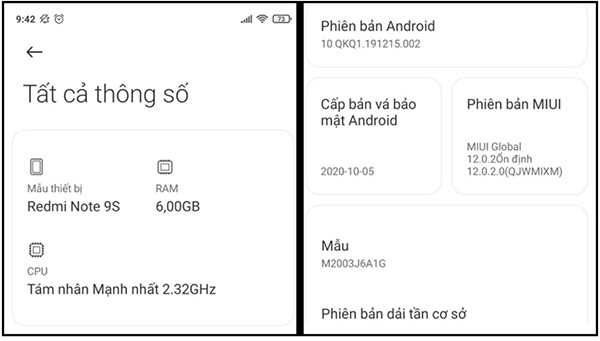
3. Do máy không chưa cho phép tải và cài đặt ứng dụng từ nguồn không rõ ràng
Nếu thiết bị chưa được cho phép tải và cài đặt các ứng dụng từ nguồn khác không xác định thì cũng không thể cài ứng dụng đó. Khi đó, bạn chỉ cần vào mục Cài Đặt, tìm phần Cài đặt ứng dụng không xác định và cho phép thiết bị cài đặt ứng dụng đó về máy.
![]()
Tuy nhiên, khi cài đặt các ứng dụng từ nguồn khác ngoài CH Play thì người dùng cần kiểm tra kỹ nguồn cung cấp ứng dụng đó uy tín hay không để tránh rủi ro ứng dụng dính mã độc, hoặc bị theo dõi.
4. Điện thoại tồn tại file trùng với file ứng dụng
Trong một số trường hợp khi trên điện thoại đã có sẵn một file tương tự với file ứng dụng muốn cài đặt về máy thì bạn cũng không thể cài đặt ứng dụng trên máy. Cách khắc phục với lỗi ứng dụng chưa được cài đặt Android chính là xóa ứng dụng bị trùng đi và tiến hành cài đặt lại ứng dụng mới là được.
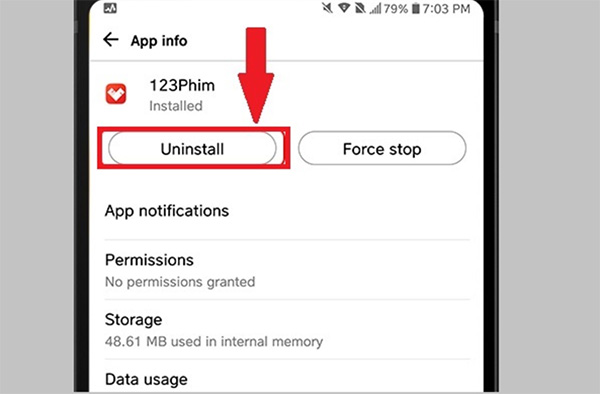
5. Ứng dụng đã cài đặt cần được cập nhật phiên bản mới nhất
Ngoài những nguyên nhân và cách khắc phục trên, với những phần mềm đã cài đặt về điện thoại thì sau một thời gian sử dụng cũng cần cập nhật phiên bản mới nhất từ nhà cung cấp để khắc phục các lỗi không thể cài đặt được trên điện thoại nếu chẳng may file cũ đã bị lỗi.
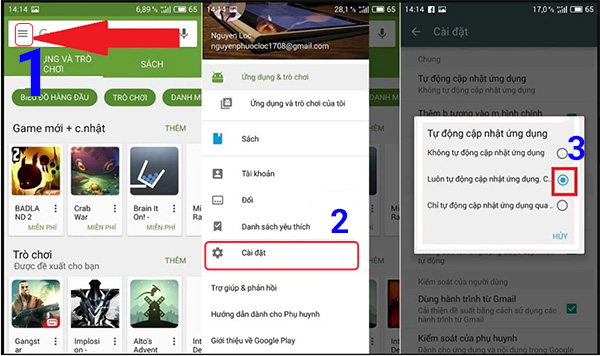
Người dùng có thể vào CH Play chọn biểu tượng Menu > Cài đặt > Tự động cập nhật ứng dụng để cập nhật phiên bản ứng dụng mới nhất tại cửa hàng CH Play nhanh chóng và đơn giản.
Nhìn chung các lỗi ứng dụng chưa được cài đặt Android khá đa dạng, do đó người dùng cần căn cứ vào nguyên nhân lỗi cụ thể để áp dụng cách khắc phục lỗi phù hợp và hiệu quả nhất nhé!
- Share CrocoBlock key trọn đời Download Crocoblock Free
- Cung cấp tài khoản nghe nhạc đỉnh cao Tidal Hifi – chất lượng âm thanh Master cho anh em mê nhạc.
- 5 cách soi cầu tài xỉu chuẩn giúp bạn trăm trận trăm thắng
- KPI là gì? Quy trình xây dựng hệ thống KPI đối với từng doanh nghiệp
- Sửa lỗi font chữ trong autocad nhanh nhất bạn cần phải biết
- OPPO F1S (32GB, 64GB) Cũ Xịn, Mới 99%, Giá Rẻ 12/2021 Toàn quốc
- Người tuổi Quý Hợi 1983 hợp màu gì để phát tài, phát lộc?
Bài viết cùng chủ đề:
-
Printer | Máy in | Mua máy in | HP M404DN (W1A53A)
-
5 cách tra cứu, tìm tên và địa chỉ qua số điện thoại nhanh chóng
-
Công Cụ SEO Buzzsumo Là Gì? Cách Mua Tài Khoản Buzzsumo Giá Rẻ • AEDIGI
-
Cách giới hạn băng thông wifi trên router Tplink Totolink Tenda
-
Sự Thật Kinh Sợ Về Chiếc Vòng Ximen
-
Nên sử dụng bản Windows 10 nào? Home/Pro/Enter hay Edu
-
"Kích hoạt nhanh tay – Mê say nhận quà" cùng ứng dụng Agribank E-Mobile Banking
-
Cách gõ tiếng Việt trong ProShow Producer – Download.vn
-
Câu điều kiện trong câu tường thuật
-
Phân biệt các loại vạch kẻ đường và ý nghĩa của chúng để tránh bị phạt oan | anycar.vn
-
Gỡ bỏ các ứng dụng tự khởi động cùng Windows 7
-
Cách xem, xóa lịch sử duyệt web trên Google Chrome đơn giản
-
PCI Driver là gì? Update driver PCI Simple Communications Controller n
-
Sửa lỗi cách chữ trong Word cho mọi phiên bản 100% thành công…
-
Cách reset modem wifi TP link, thiết lập lại modem TP Link
-
Thao tác với vùng chọn trong Photoshop căn bản




